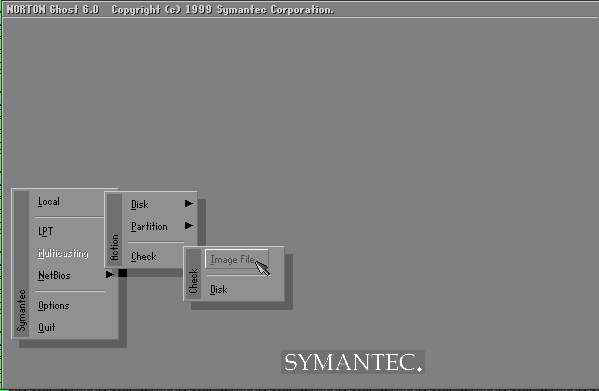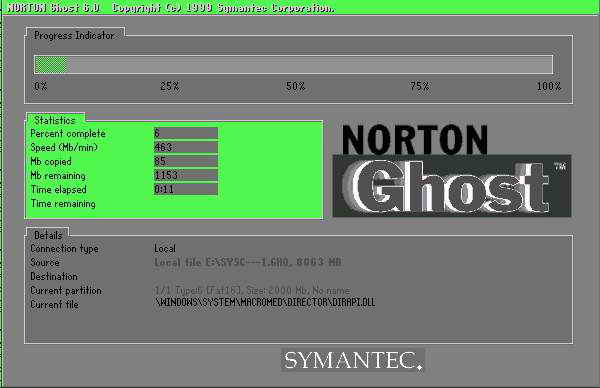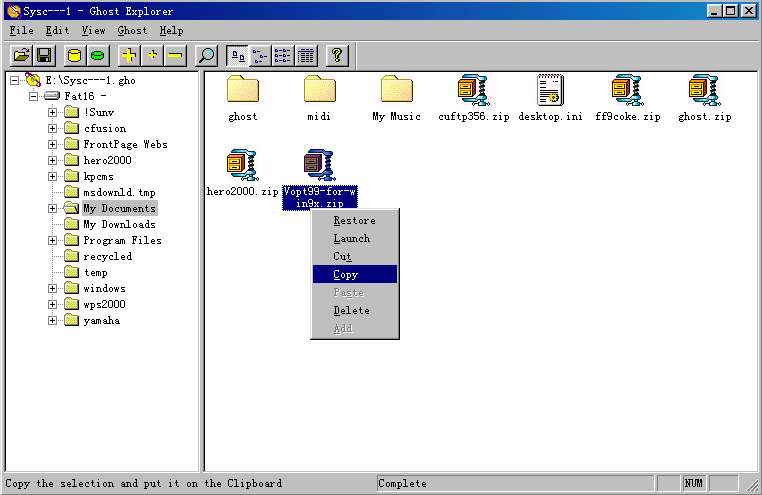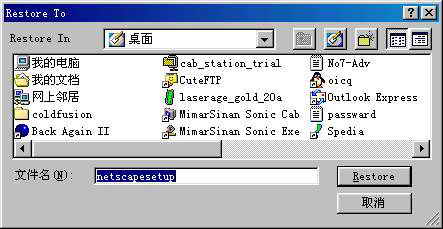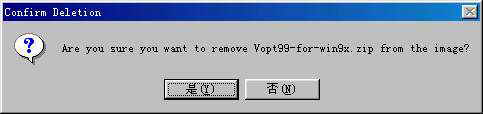|
前面的两次学习中,我们详细的了解了使用Ghost对系统进行备份合恢复。从上两次的使用中,我们已经了解了Ghost的强大功能,可你是否知道,除了前面我们掌握的那些备份和恢复以外,我们还可以利用Ghost提供的其它工具,更好的为我们进行服务。下面,我们将分成两个部分两详细说明。 一、Ghost之Check功能 有的时候,我们使用Ghost对系统文件进行了备份,可是并不知道该备份文件是否完整,为了防止自己以后恢复系统时出错,在备份完成以后,握建议你使用Ghost的Check功能对镜像文件检查一下,以免在以后后悔。检查步骤如下:
3. 接着,Ghost程序会询问你是否立即对该备份镜像进行完整的检查(如图3),如果确认,点击“Yes”,如果要退出,点击“No”就可以了; 当文件检测完成以后,如果当前文件没有错误,会弹出一个“Continue”对话框;如果当前文件有错误,程序会尽力修复,这个时候,我倒建议你重新进行备份把。 二、Ghost之Explorer功能 有时候,我们要检查在系统文件中到底备份了什么文件系统,那么Check功能就不能帮我们完成,而有的时候,我们的系统并没有崩溃,而仅仅需要恢复其中某几个出错文件,更有甚者,我们需要为改镜像文件的某个特殊位置添加一些特定的文件。这些功能Ghost是否具备那?放心,所有的这些都可以让Ghost 6.0的Ghost Explorer完成!
执行“开始”→“程序”→“Norton Ghost”→“Ghost Explorer”,你会看到一个类似于资源管理器的窗口(如图5),在这里,你就可以浏览镜像文件的内容了。在这里,我们仅仅对一些有用的功能来进行说明。 1. 提取文件。说的简单一些,就是我们可以把以前镜像的文件提取出来再次使用。举个简单的例子,以前备份的时候,“我的文档”中有一个重要的文件,备份以后在修改原文件的时候发生数据丢失,这种情况下,我们就可以使用Ghost Explorer将原文件提取出来。展开该镜像文件,找到“My Documents”分支,然后在右边的窗口中找到要恢复的文件,在该文件上点击鼠标右键,选择“Copy”,然后就可以将之复制到任何地方了
3. 删除已备份的文件。有的时候,虽然在备份以前我们已经尽量保持系统的洁净,可总有不尽人意的地方,比如说我在“我的文档”里边就有一个垃圾文件同时做了镜像。虽然这不影响使用,可却多少占用了磁盘空间,怎么办?把它删除了吧。同样地打开Ghost Explorer,然后切换到“My Documents”分支,选择要删除的文件,点击鼠标右键,选择“Delete”将之删除(也可以直接使用Delete健将之删除),Ghost Explorer会提示你将删除该文件,是否继续(如图8),点击“Yes”继续吧。
当然,Ghost Explorer的作用不止这么简单,如果你有兴趣,你可以查看其中的帮助文件,以让它成为你更好的工具。至少我发现,它还可以作为我的下载备份镜像,至于作用嘛,当然是节省硬盘空间了。 到这里为止,关于Ghost的功能,我们只能说简单的了解一下。作为一个功能强大的系统备份镜像工具,它的使用可能并非我们说的这么简单,而如果真要我把每细节为你讲解清楚,可能需要太多的页面和文字。所以,如果在使用过程中碰到什么问题,希望你能通过帮助文件得以解决, |